 联想魔盘使用说明书.docx
联想魔盘使用说明书.docx
《联想魔盘使用说明书.docx》由会员分享,可在线阅读,更多相关《联想魔盘使用说明书.docx(16页珍藏版)》请在优知文库上搜索。
1、4e/voi/o联程联想魔盘使用说明书使用产品前请仔细阅读本使用说明书V1.0本使用说明书所有-(2004年5月)联想(北京)有限公司目录1 产品介绍错误!未定义书签。2 系统要求错误!未定义书签。3 硬件安装错误!未定义书签。3 .1Windows98/SE操作系统错误!未定义书签。4 .2WindowsMe2000XP操作系统错误!未定义书签。4 产品使用说明错误!未定义书签。5 工具软件使用说明错误!未定义书签。5.1 安装/卸载错误!未定义书签。5.2分区管理错误!未定义书签。5.3修改密码错误!未定义书签。5.4登入加密区错误!未定义书签。5.5从加密区中注销错误!未定义书签。5.6
2、启动盘制作错误!未定义书签。5.7低级格式化错误!未定义书签。6附录错误!未定义书签。1产品介绍首先感谢您对联想的信任,选择购买联想魔盘。联想魔盘采用F1.ash芯片为存储介质,是通过USB接口与计算机进行高速数据交换的可移动存储设备。和传统的存储盘不一样的是,联想魔盘存储容量大、速度快、体积小、重量轻、数据保存期长而且安全。联想魔盘可以在WindOWS2000,WindowsME,WindowsXP,Windows2003等操作系统下实现即插即用,不需要安装驱动程序。联想魔盘经过严格的振动、跌落、高低温、电磁兼容性等多项测试,不仅小巧轻便、便于携带,还有效的保证了使用中数据的安全性,是作为移
3、动存储设备的理想产品。2 系统要求硬件要求:带USB接口的IBMPe及兼容机,笔记本电脑,苹果电脑等。操作系统需求:Windows98SE,WindowsMe,Windows2000,Windows2003,WindowsXP,MacOS8.6及以上版木,1.inUX2.4.0及以上版本。3 硬件安装3.1 Windows98/SE操作系统1)确认计算机具有USB接口;2)确认计算机的USB控制器工作是否正常;检测的方法是:打开控制面板一系统一设备管理器”,检查是否存在“通用串行总线控制”一项。如果存在,请检查是否已正常工作。如果工作不正常,请检查计算机BIOS中的USB选项是否打开或系统配置
4、是否正确;通过以上两个步骤的检查后,就可以进行联想魔盘的安装。3)把驱动光盘放入计算机的光驱中,运行驱动光盘中对应产品目录中的Win98目录中的可执行文件,并按系统提示进行安装。4)将联想魔盘插到计算机的USB的接口。系统就会进行硬件查找,按照系统指示进行安装;安装完毕后,建议您重新启动计算机。5)启动计算机后,插入联想魔盘,在“我的电脑”里会出现一个“可移动磁盘”,如下图所示。这时,就可以像操作其它硬盘一样,操作此联想魔盘。如果第一次工作不正常,请重新启动一次您的计算机。注:如果操作系统找不到驱动程序,请选择指定目录:驱动程序文件存放于驱动光盘中对应产品目录下的win98drivers目录中
5、。3.2 WindowsMe2000XP操作系统1)确认计算机具有USB接口;2)确认计算机的USB控制器工作是否正常;检测的方法是:打开控制面板系统一硬件一了设备管理器工检查是否存在通用串行总线控制甥”一项。如果存在,请检查是否已正常工作。如果工作不正常,请检查计算机BIOS中的USB选项是否打开或系统配置是否正确。3)经过以上步骤确认后,接下来的工作只是简单地把联想魔盘插入到计算机的USB接口即可。系统会自动识别联想魔盘,并安装驱动程序,在我的电脑中出现一个“可移动磁盘”,如下图所示。4 产品使用说明 将联想魔盘插入计算机的USB接口后,这时系统会出现一个“可移动磁盘”,可以像操作其它磁盘
6、一样对其进行操作,当对联想魔盘进行任何操作时,如写文件,修改文件,删除文件的过程中,1.ED指示灯会闪烁;当读写数据完成时,1.ED指示灯会停止闪烁。注意不要在联想魔盘的1.ED指示灯闪烁时,拔下联想魔盘。这样可能导致您的数据被毁坏或使FAT表破坏而出现蓝屏。 在Windows98/SE操作系统中,只要联想魔盘的1.ED指示灯停止闪烁,就可从USB接口中将联想魔盘拔出,“可移动磁盘”的盘符会自动消失。在WindOWSMe/2000/XP操作系统中,联想魔盘从USB口拔出前应先通过系统右下角状态栏中的“拔下或弹出硬件”图标(如下图所示)停用该USB设备,待系统提示该设备已安全移除时再拔出。如系统
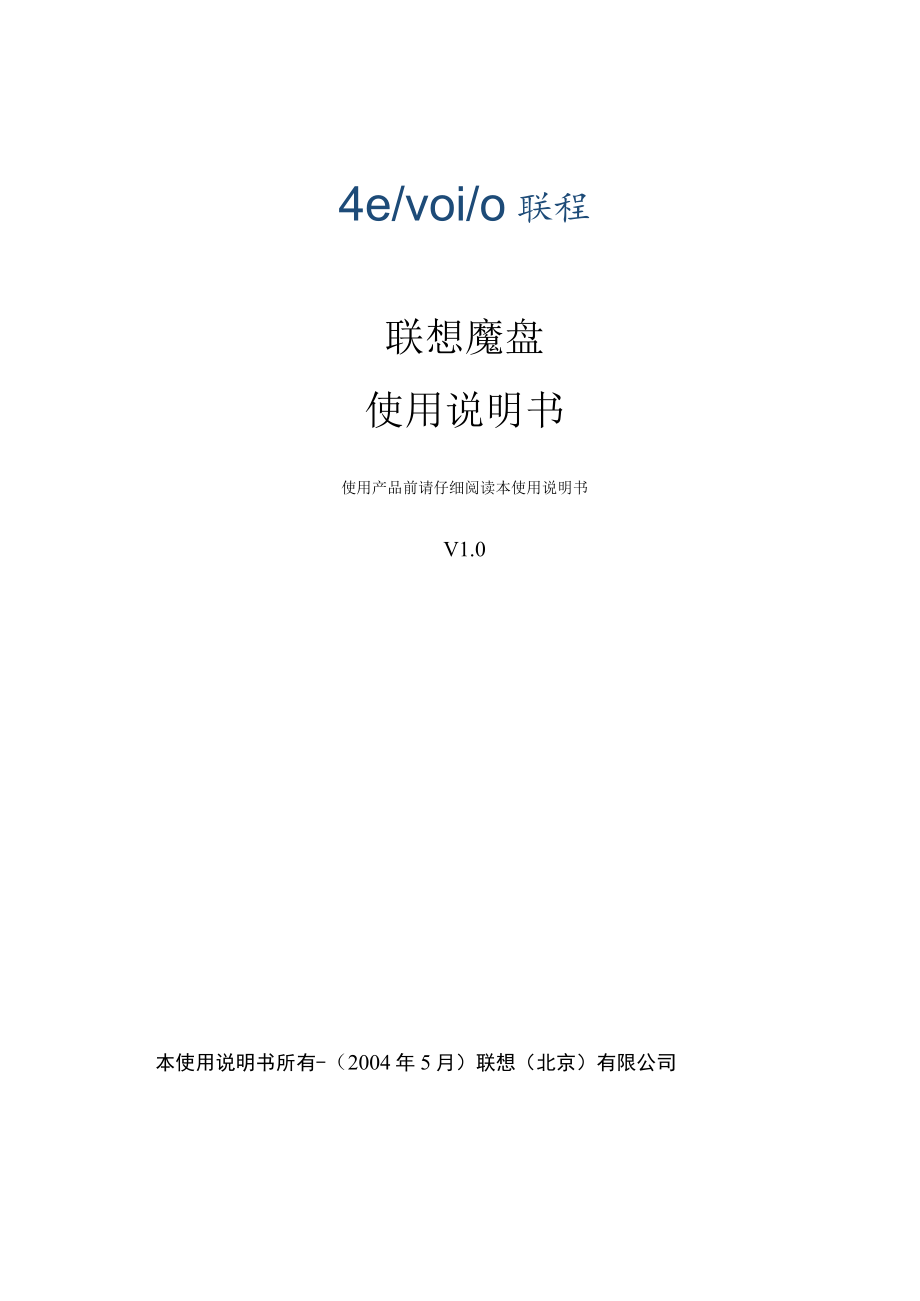
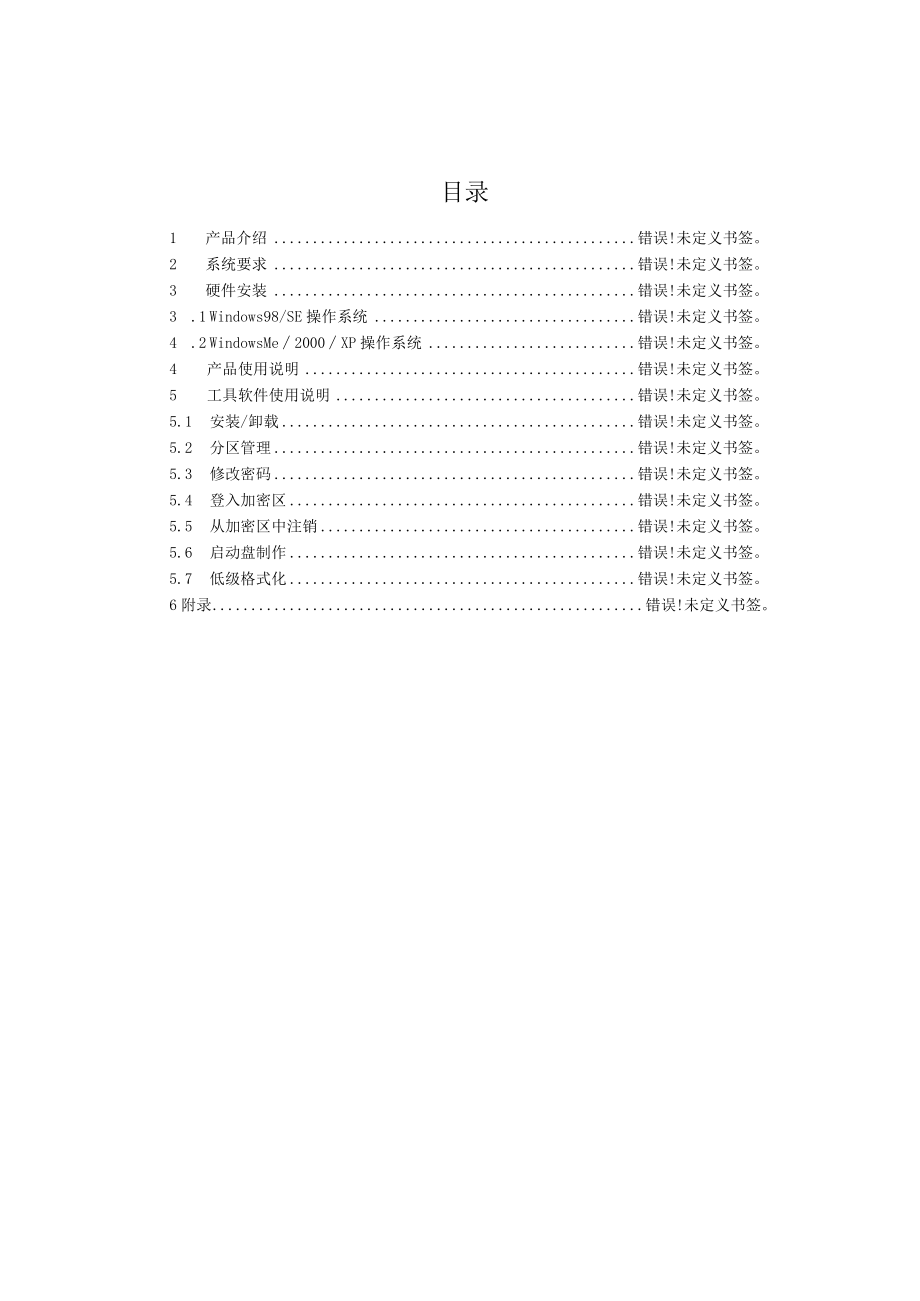
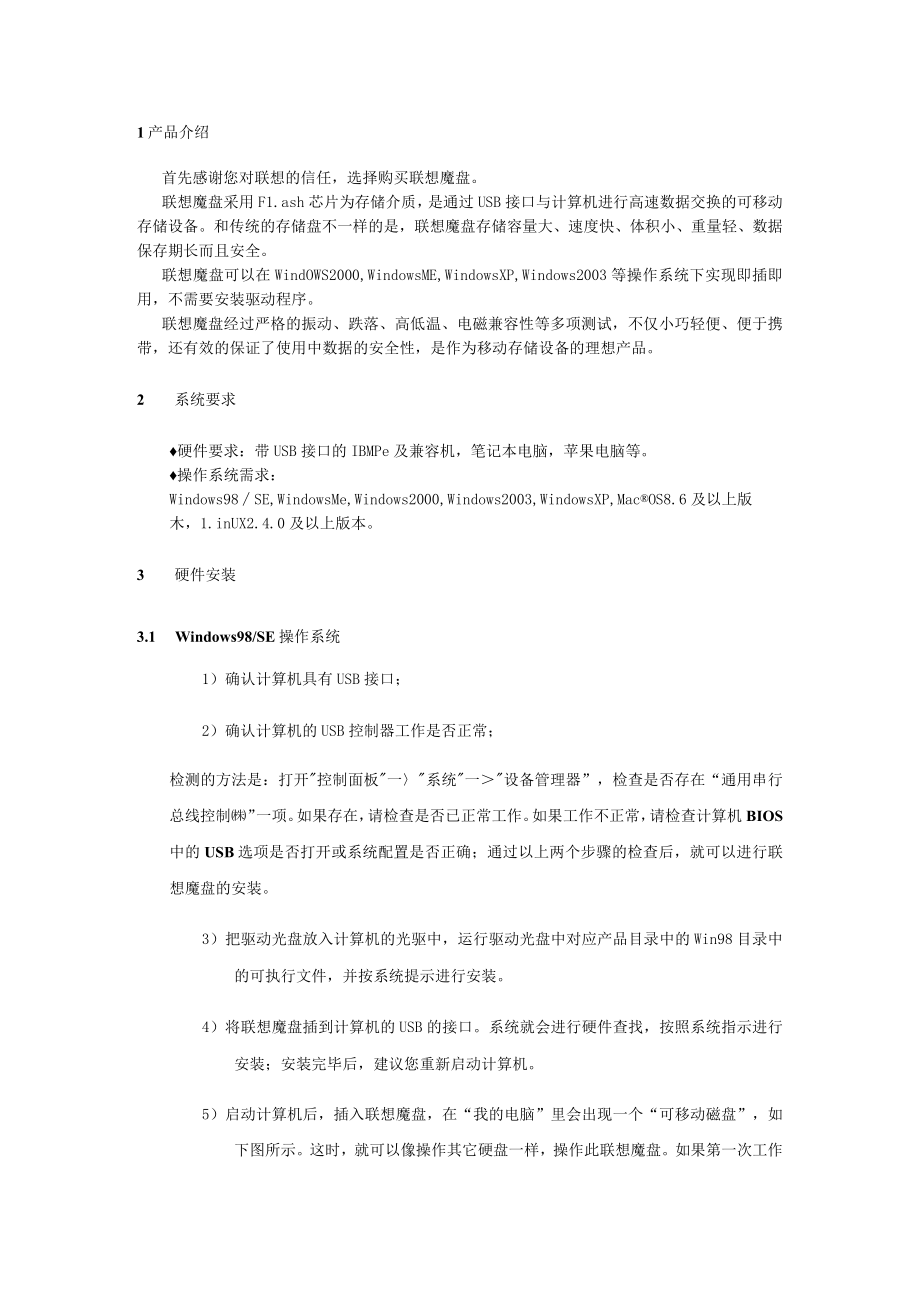
- 配套讲稿:
如PPT文件的首页显示word图标,表示该PPT已包含配套word讲稿。双击word图标可打开word文档。
- 特殊限制:
部分文档作品中含有的国旗、国徽等图片,仅作为作品整体效果示例展示,禁止商用。设计者仅对作品中独创性部分享有著作权。
- 关 键 词:
- 联想 使用 说明书
 优知文库所有资源均是用户自行上传分享,仅供网友学习交流,未经上传用户书面授权,请勿作他用。
优知文库所有资源均是用户自行上传分享,仅供网友学习交流,未经上传用户书面授权,请勿作他用。


 2022自身免疫性肝炎的管理JSH临床实践指南主要内容.docx
2022自身免疫性肝炎的管理JSH临床实践指南主要内容.docx
